Tam byly stížnosti na obnovení systému nefunguje na Windows 10 a prostřednictvím tohoto článku, chceme tento problém řešit. Nástroj Obnovení systému je velmi důležitá pro každého uživatele v důsledku flexibility, kterou nabízí, a tudíž obnovení systému nefunguje může představovat vážný problém pro fungování vašeho PC. Zabýváme problematikou obnovení systému nefunguje krok za krokem v následujícím článku.
Proč bych měl mít strach o obnovení systému nefunguje?
Chcete-li tuto otázku, musíte nejprve pochopit, co obnovení systému ve skutečnosti je. Chcete-li začít s, obnovení systému je užitečné, když musí být obnoven do dřívějšího bodu v čase počítačové soubory. To je obzvláště užitečné, protože funkce obrátí změny provedené v počítači bez ovlivnění své osobní a důležitá data jako e-maily, mediální soubory nebo dokumenty. Proto obnovení systému nepracuje by měl být vážným důvodem k obavám.
Co může způsobit otázka Obnovení systému nefunguje?
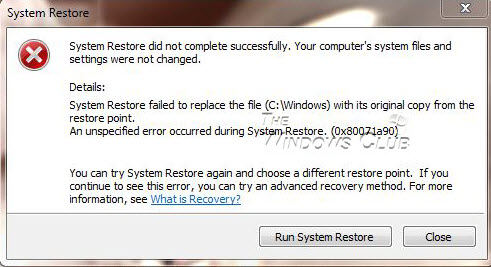
Nástroj Obnovení systému nefunguje může být frustrující pro všechny uživatele. Také se stává více znepokojující, pokud člověk není vědoma problému. Zde se podíváme na případy, kdy obnovení systému přijde vhod.
- Instalace ovladačů lze provést změny v počítači nebo způsobit, že operační systém chovat neočekávaným způsobem. V tomto okamžiku můžete jednoduše odinstalovat ovladače nebo obnovit systém do doby, kdy byl řidič není nainstalován, tedy rozepnul dopad provedené instalaci.
Co je ochrana systému?
Ochrana systému je funkce používaná Obnovení systému, která jí umožňuje uložit „~restore body na vašem počítači. Body obsahují důležité informace, jako je nastavení registru a další důležité informace o systému Windows fungovat. Tyto body lze také vytvořit ručně. Tato jeden z důvodů, že „~system obnovit‘ nefunguje, může být vážnou překážkou pro svou práci.
Jaké jsou system image zálohy?
System image zálohy jsou velmi důležité pro obnovení systému a jsou uloženy na pevných discích. Je důležité si uvědomit, že i když systém Detaily Zálohy obsahují jak systémových souborů a osobních dat, obnovení systému nezpůsobí žádnou změnu v datových souborech. To je další aspekt, kdy obnovení systému nefunguje může být znepokojující, protože System Obrázek zálohy jsou důležité v pracovní oblasti. Nicméně, Obnovení systému se liší od systému zálohy obrazů vzhledem k povaze údajů obsažených v nich.
Jaké jsou první kroky, aby přijaly při obnovení systému nefunguje?
Zde je několik kroků, které můžete začít s případ, budete čelit problému obnovení systému nefunguje.
- Můžete začít s vytvářením bod obnovení systému ručně. Vezměte na vědomí, chybové zprávy, která je zobrazena. V případě, že neexistuje žádná chybová zpráva, ujistěte se, že obnovení systému byl vytvořen bod.
- Můžete vytvořit bod obnovení systému po vypnutí váš anti-virus. To může být užitečné, když budete čelit problému obnovení systému nefunguje.
- Ve většině případů je instalace služeb nebo ovladačů, které nepatří do Microsoftu způsobit otázka obnovení systému nefunguje. V tomto případě můžete spustit v nouzovém režimu, nebo jinde, použijte volbu čistého spuštění získat obnovení systému pracovat.
- Jeden může také spustit nástroj Kontrola systémových souborů. Příkaz je sfc / scannow z příkazového řádku. Po dokončení provést restart a zkontrolujte, zda otázka obnovení systému nepracuje byl vyřešen.
- Použití zvýšené okno příkazového řádku, můžete spustit příkaz kontrolu disku zadáním chkdsk / f / r a klepněte na klávesu Enter. Poté, co je proces dokončen, můžete se pokusit systém znovu obnovit.
- Ujistěte se, že je dostatek místa na disku, kde jste povolili možnost Obnovení systému.
Povolení obnovení systému v systému Windows 10, pokud obnovení systému nefunguje:
Tam mohou být případy, kdy jste omylem vypnuta možnost obnovení systému. V následujících krocích budeme diskutovat o tom, jak povolit možnost obnovení systému v systému Windows 10.
1. Klepněte pravým tlačítkem myši na tlačítko Start a otevřete menu WinX. To se provádí pro kontrolu, zda je povolena funkce Obnovení systému, nebo ne. Musíte kliknout na „~System‘ pro přístup k ovládacím panelu systém applet.
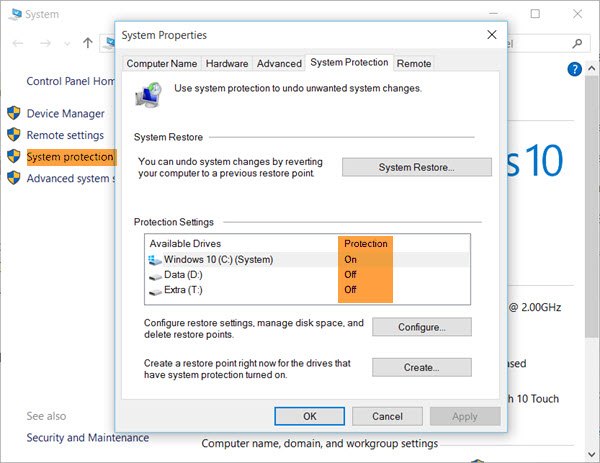
2. systém ochrany by se zobrazí v levém panelu. Vlastnosti systému otevře po kliknutí to. Nastavení ochrany se jeví na kartě Protection.
3. Dalším krokem při řešení problému „~system obnovit‘ nefunguje zahrnuje zajištění toho, že ochrana je nastavena na hodnotu „~On‘ na systémové jednotce.
4. Není-li tato funkce zapnuta, vyberte systémového disku nebo disk C a klepněte na tlačítko Konfigurovat. To by vedlo k dalším okně se otevře.
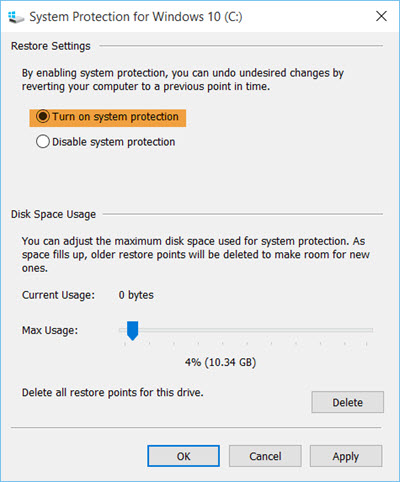
5. Pak je potřeba „~Turn na ochranu systému‘ a zvolte „~Apply‘.
6. To by mělo umožnit obnovení systému možnost na Windows 10.
Nicméně, toto není dokončit proces řešení problému „~system obnovit‘ nefunguje. Ty jsou pak povinni systému vytvořit bod obnovení.
Jak vytvořit „~System obnovení‘ bod?
Následující kroky vám pomohou vytvořit bod obnovení systému. Toto je poslední krok při řešení otázky „~System obnovit‘ nefunguje.
1. V systému Windows 10, operační systém automaticky vytváří body obnovení; Proto nemusíte projít jakýchkoliv potíží. Stačí otevřít „~Control panely‘ a typ „~System Obnovit‘ do vyhledávacího pole.
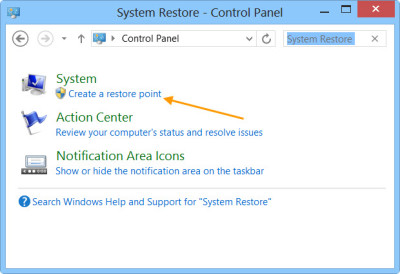
2. Potom budete muset kliknout na „~Create bod obnovení‘. To povede k otevření „~System vlastnosti krabice.
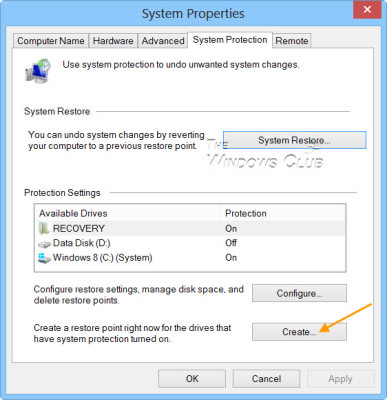
3. Budete pak vyzváni k zadání názvu po kliknutí na tlačítko „~Create‘ a „box ~System Protection‘ se otevře.
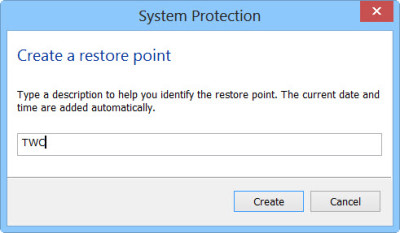
4. Například jsme se rozhodli pojmenovat bod obnovení „~TWC‘ a klikněte na „~Create‘. Za méně než minutu, proces bude ukončen. Mezitím se na displeji zobrazí zpráva, „~Creating bod obnovení‘.
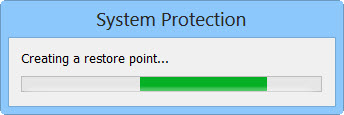
5. Jakmile je tento proces zcela provedeno, se zobrazí zpráva „~The bod obnovení byl úspěšně vytvořen‘.
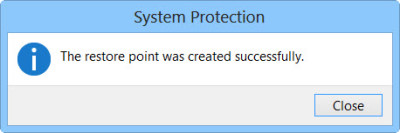
6. Dokončit kliknutím na „~Close‘. Nyní můžete použít tento bod pro Obnovení systému.
Jak je vidět výše, řešení problému „~System Obnovit‘ nefunguje. Systém bod obnovení, který byl vytvořen lze použít pro obnovení počítače při chybě.

- Obnovit ztracené nebo smazané soubory, fotografie, zvuk, hudbu, e-maily z libovolného paměťového zařízení efektivně, bezpečně a úplně.
- Podporuje obnovu dat z odpadkového koše, pevný disk, paměťové karty, flash disku, digitálního fotoaparátu a videokamery.
- Podpora pro obnovu dat pro náhlé vymazání, formátování, poškození pevného disku, napadení virem, selhání systému za různých situací.
- Náhled před obnovením umožňuje provádět selektivní obnovu.
- Podporované OS: Windows 10/8/7 / XP / Vista, Mac OS X (Mac OS X 10.6, 10.7 a 10.8, 10.9, 10.10 Yosemite, 10.10, 10.11 El Capitan, 10.12 Sierra) na iMac, MacBook, Mac Pro atd.
Problémy Computer
- Computer Crash Problémy +
- Chyba obrazovka Win10 +
- Vyřešit Vystavení počítače +
-
- Computer zvyklý Sleep
- Nenastartuje při použití jiný operační systém?
- Umožnit obnovení Option
- Vyřešit ‚Přístup byl odepřen Chyba‘
- Nízká chyba paměti
- Chybějící DLL soubory
- PC nebude ukončen
- Chyba 15 Soubor nebyl nalezen
- Firewall nefunguje
- Nemůže vstoupit do BIOSu
- Computer přehřátí
- Unmountable Boot Chyba Objem
- AMD Quick Stream Error
- ‚Hluk ventilátoru příliš Loud‘ problém
- Shift Key nefunguje
- Žádný zvuk na počítači
- ‚Hlavní panel zmizelo‘ Chyba
- Počítač běží pomalu
- Počítač se automaticky restartuje
- Počítač se nezapne
- Vysoké využití v systému Windows
- Nelze se připojit k Wi-Fi
- 'Hard Disk Bad Sector'
- Pevný disk není detekován?
- Nelze se připojit k Internetu v systému Windows 10
- Nemůže vstoupit do nouzového režimu v systému Windows 10






